สำหรับใครที่อยากใช้ RTX Voice ฟีเจอร์ตัดเสียงรบกวนตัวใหม่ล่าสุดของ NVIDIA ที่ออกแบบมาเพื่อการ์ดจอ RTX series โดยเฉพาะ แต่วันนี้ผมมีทริคพิเศษให้ผู้ที่ใช้การ์ด GTX series สามารถใช้งานฟีเจอร์นี้ได้แล้วครับ
ในตอนแรกหากคุณดาวน์โหลด RTX Voice จากลิ้งก์ของ NVIDIA มา หากไม่ได้ใช้การ์ดจอ RTX มันจะขึ้นแจ้งเตือนว่าฮาร์ดแวร์ของคุณไม่รองรับ ดังนั้น เราจะต้องปรับแก้ไข้โค้ดของมันเล็กน้อย
ให้เพื่อนไป ๆ เข้าไปที่ไดรฟ์ C:\ > เลือกโฟลเดอร์ temp > เลือกโฟลเดอร์ NVRTXVoice > เลือกโฟลเดอร์ NvAFX จะพบว่าภายในนั้นพบไฟล์ชื่อ RTXVoice.nvi ซึ่งเป็นตัวที่เราจะทำการแก้ไขโค้ด
วิธีการคือให้เราคลิกขวา เลือก Open with… แล้วเปิดด้วย Notepad แล้วทำการลบข้อความส่วนนี้ออก (ส่วนที่ผมคลุมดำไว้) จากนั้นกด Save
ในกรณีที่คุณไม่สามารถแก้ไขไฟล์ในส่วนนี้ได้ โดยตอนที่กด Save อาจขึ้นข้อความว่าคุณไม่ได้รับอนุญาตให้แก้ไขไฟล์ ให้คุณคลิกขวาที่ไฟล์ RTXVoice แล้วเลือก Properties ครับ
เลือกแท็ป Security จากนั้นให้เช็คในส่วน Account ที่เราใช้งาน ว่ามันสามารถ Write ได้หรือไม่ จากภาพ Account ที่ผมใช้งานในขณะนั้น คือ LogonSession อะไรสักอย่าง (ไม่ใช่สองอันบนแน่นอน) เพื่อน ๆ จะเห็นว่า
ในส่วน Permission Write นั้น ของผมไม่มีเครื่องหมายถูกที่ช่อง Allow นั่นแสดงว่าผมยังไม่ได้รับอนุญาตให้แก้ไขไฟล์
จึงเข้าไปที่ Edit แล้วเลือก Account จากนั้นให้ติ๊กถูกในช่อง Allow ของส่วน Write แล้วกด OK พอเรากลับมาแก้ไขไฟล์ RTXVoice อีกครั้ง เราจะสามารถเซฟได้
จากนั้นเพื่อน ๆ จะสามารถติดตั้ง RTX Voice ได้ตามปกติ แต่ !! ไม่ใช่ว่าทุกเครื่องจะทำได้ บางเครื่องมันจะยังขึ้นเตือนมาฮาร์ดแวร์ไม่รองรับอยู่เหมือนเดิม หากเป็นเช่นนั้น สมาชิกของ Guru3D ได้เตรียมไฟล์ไว้ให้ใน ลิ้งก์นี้ ซึ่งเพื่อน ๆ สามารถดาวน์โหลดมาติดตั้งได้เลย โดยไม่พบปัญหาด้านฮาร์ดแวร์
หลังติดตั้งแล้ว มันจะขึ้นหน้าต่างให้เราเลือกไมโครโฟนและลำโพงที่ใช้งาน พร้อมทั้งจะให้เลือกตัดเสียงรบกวนจากไมค์และ/หรือลำโพง โดยเพื่อน ๆ สามารถเข้าไปดูวิธีการใช้งานอย่างละเอียดได้จาก ลิ้งก์นี้ เลยครับ
จากที่ผมลองใช้ร่วมกับการ์ดจอ MX130 กาก ๆ ในโน้ตบุ๊ก ปรากฏว่าตอนแรกที่เปิดแท็ป Chrome ไว้ 30 แท็ป มันพบปัญหาในระหว่างการอัดเสียง เหมือนทรพยากรเครื่องไม่พอ ทำให้เสียงกระตุกและขาดหายไป พอปิด Chrome แล้วเสียงก็กลับมาราบลื่นตามปกติ
ประสิทธิภาพในการตัดเสียงนั้นถือว่าทำได้ดีเลยนะครับ ผมได้ทดลองอัดเสียงด้วยไมค์จากหูฟัง อัดในโปรแกรม OBS แล้วเทียบระหว่างเสียงปกติและเสียงผ่าน RTX Voice พร้อมกับทำเสียงรบกวนด้วยการถูนิ้วใกล้กับไมค์ และปรบมือวนเป็นจังหวะเข้าออกจากตัวไมค์
ปรากฏว่า RTXVoice สามารถกำจัดเสียงถูนิ้วออกได้หมด และเสียงปรบมือเกือบทั้งหมดหายไป เหลือเพียงเสียงปรับมือที่มันดังมากและใกล้ไมค์จริง ๆ ที่ยังเล็ดลอดออกมาบ้าง โดยที่คุณภาพเสียงผมคิดว่ายังอยู่ในระดับที่พอใช้ได้เลยนะ ไม่ได้แย่ขนาดที่ฟังไม่ได้ ก็ถือว่าเป็นฟีเจอร์ที่น่าสนใจเหมาะกับช่วง Working from home ในเวลานี้จริง ๆ
ขอขอบคุณข้อมูลจาก Guru3D


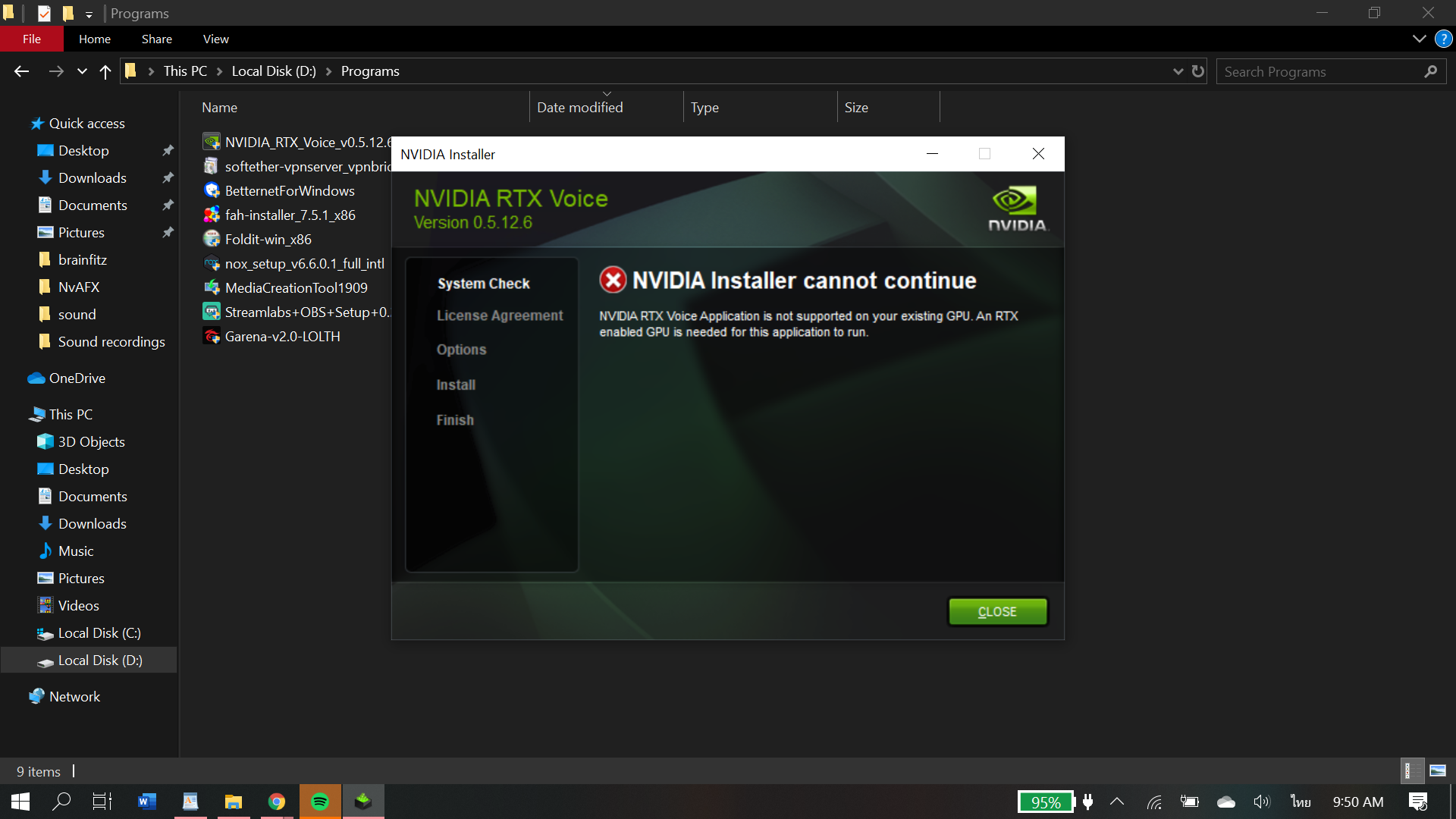
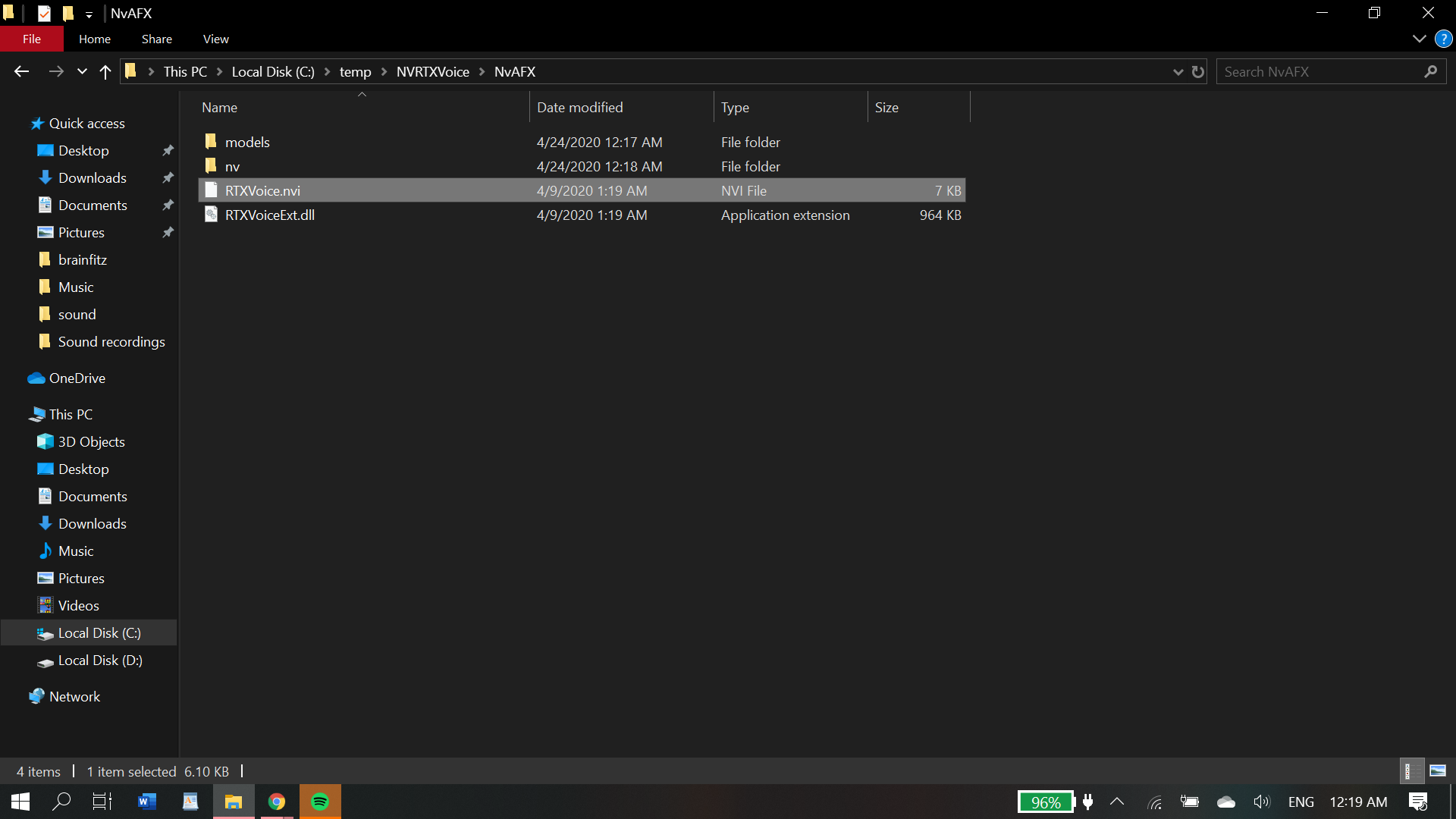
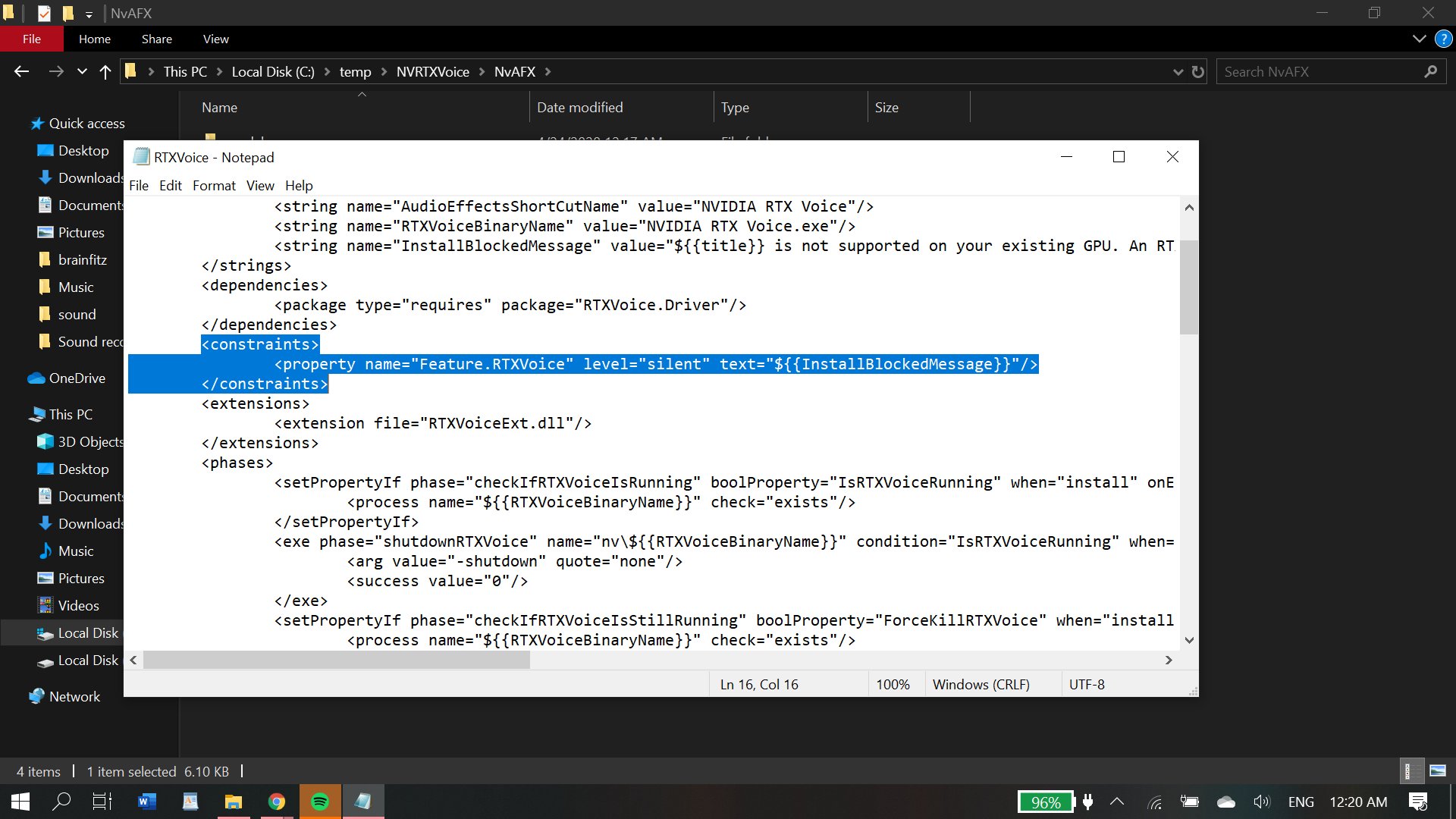
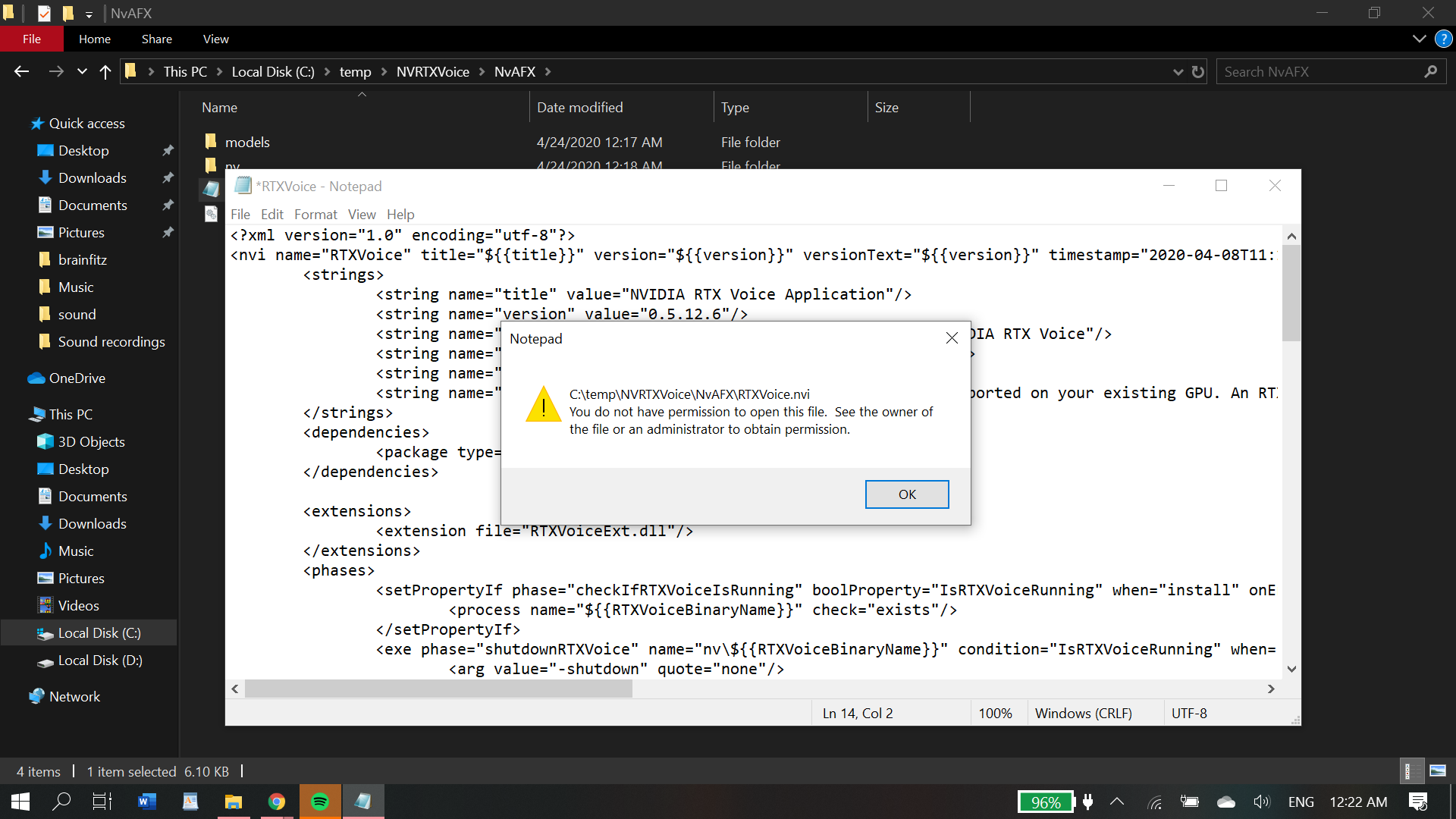
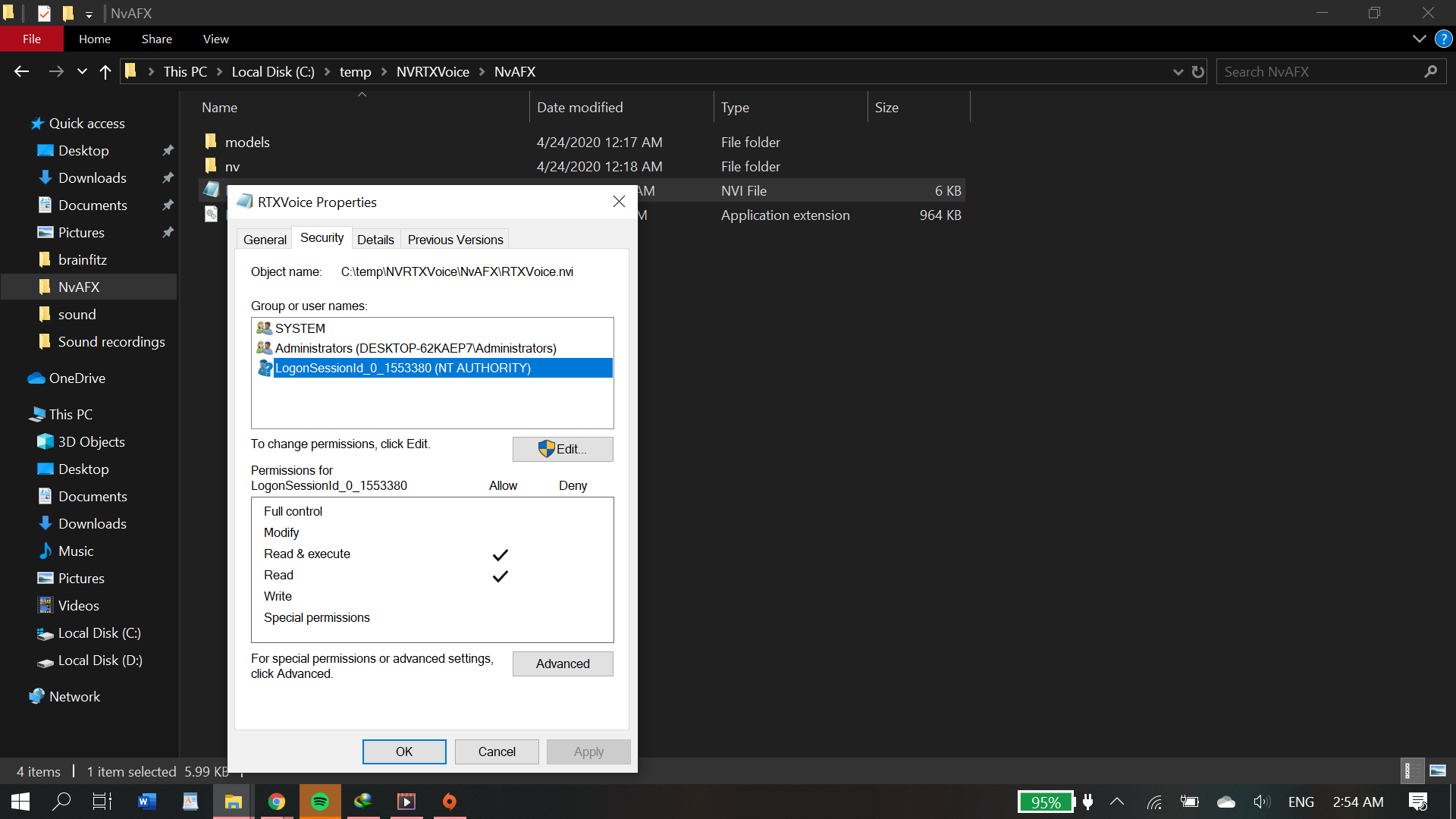
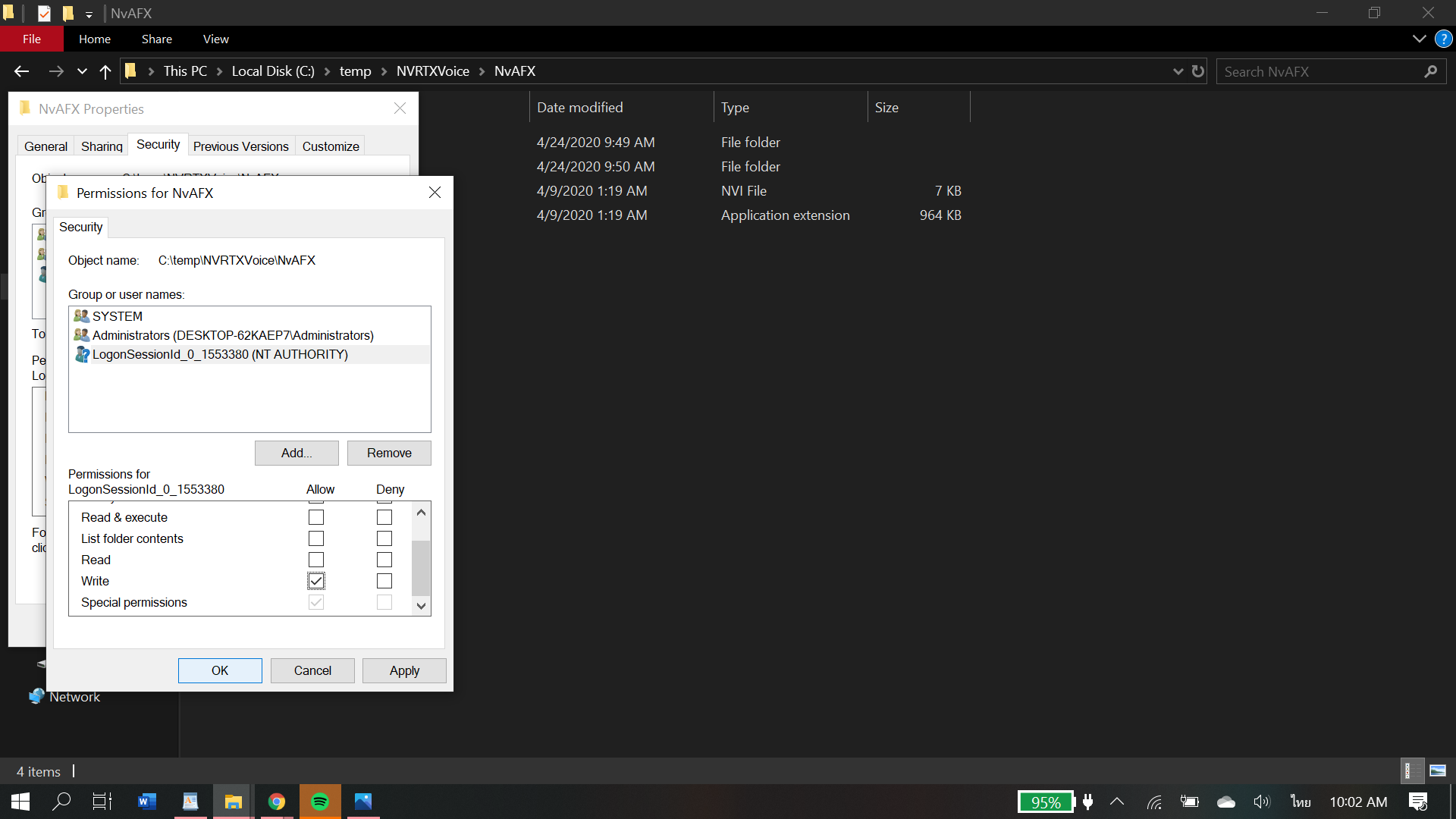
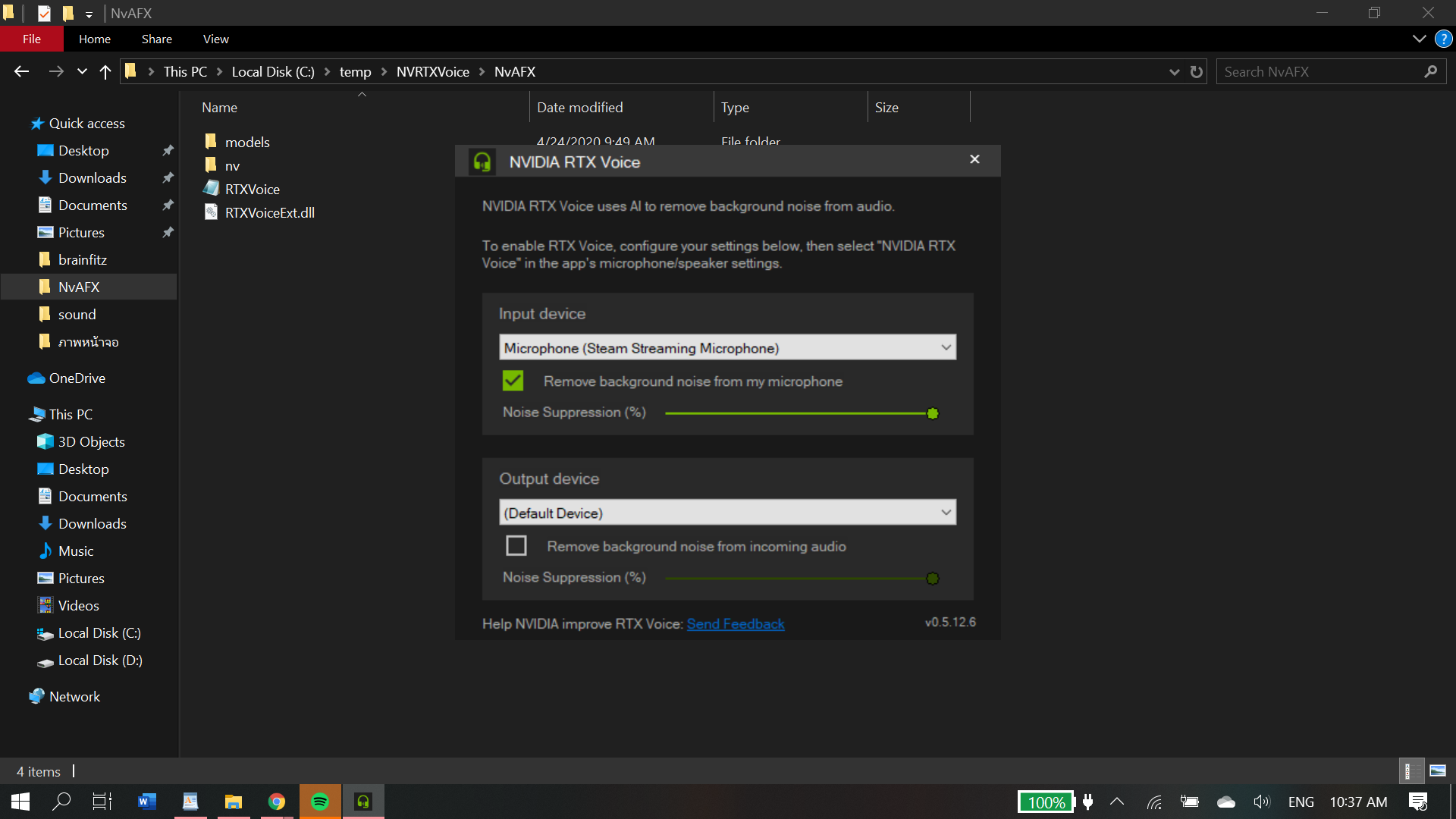

You must be logged in to post a comment.